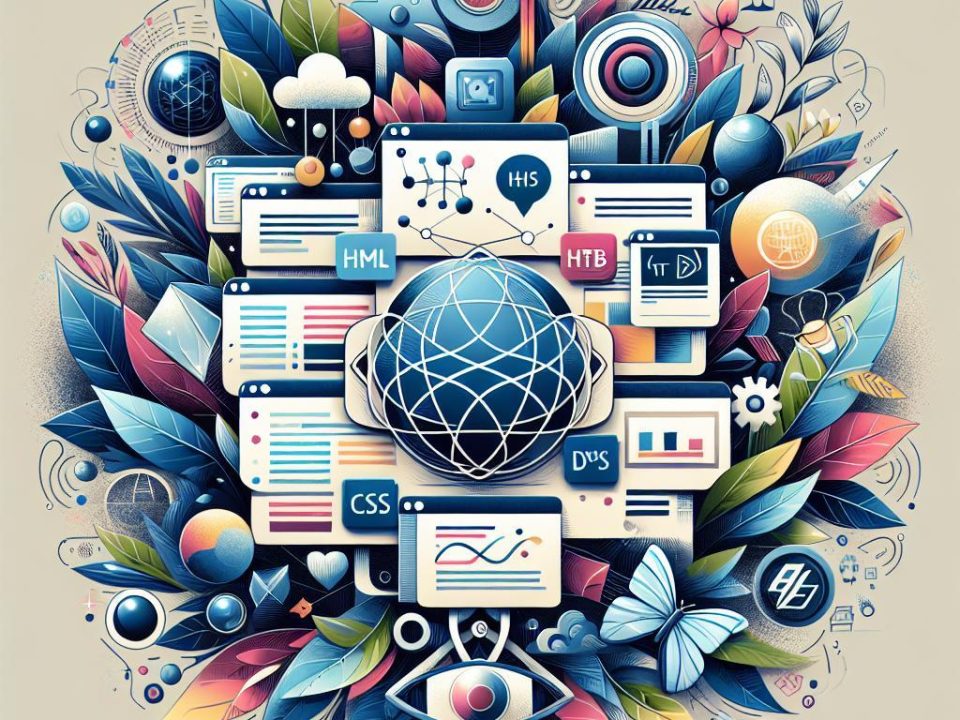بک لینک طبیعی
ژانویه 2, 2024
جملات انگیزشی دیجیتال مارکتینگ
ژانویه 2, 2024با یک سلام گرم خدمت دوستان خواننده، امروز در این پست قصد داریم در مورد “وردپرس پنل کاربری” صحبت کنیم. در جهان پیچیده و تکامل یافته وب، مدیریت وب سایت های خود با نرم افزارهای قدرتمندی مانند وردپرس بسیار ضروری است. اما برای افرادی که تازه کار هستند، پنل کاربری وردپرس ممکن است کمی گیج کننده باشد. در این مقاله قصد داریم تا شما را با همه جنبه های “وردپرس پنل کاربری” آشنا کنیم و به شما کمک کنیم تا به بهترین شکل ممکن از آن استفاده کنید. پس با ما همراه باشید.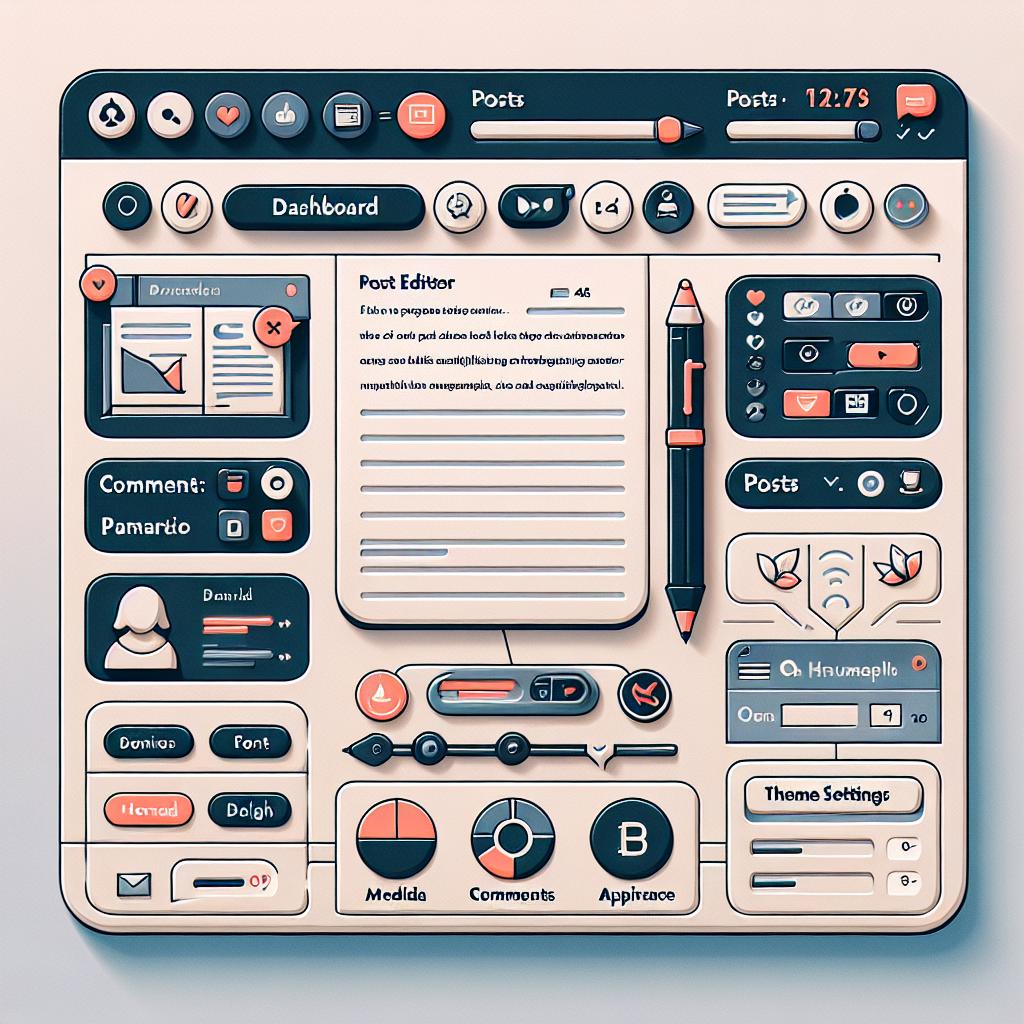
مرور کاملی بر پنل کاربری وردپرس

وردپرس، یکی از قدرتمندترین سیستمها برای مدیریت محتواست. یک دلیل برجسته برای علاقه بسیاری از کاربران به وردپرس، پنل کاربری فوقالعاده کاربردی آن است. این پنل نه تنها ساده و راحت، بلکه پر از ویژگیها و امکانات قابل توجهی است.
داشبورد: داشبورد اصلی مکانی است که بلافاصله پس از ورود به حساب کاربری وردپرس خود قرار میگیرید. این صفحه شامل یک سری ابزارکها (widgets) است که اطلاعات مفیدی را در مورد سایت شما نشان میدهند.
ناوبری: منوهای قابل تنظیم در سمت چپ داشبورد، به شما اجازه میدهند براحتی در پنل ادمین هدایت شوید. این منوها عبارتند از: پستها، صفحهها، نظرات، ظاهر، افزونهها، کاربران، ابزار و تنظیمات.
در زیر، جدولی از بخشهای اصلی پنل کاربری و توضیح مختصری در مورد ویژگیهای آنها ارائه شده است:
| بخش پنل کاربری | توضیحات |
|---|---|
| پستها | اینجا جایی است که شما میتوانید مطلب جدید ایجاد، ویرایش و حذف کنید. |
| صفحهها | ایجاد صفحههای به طور جداگانه مانند درباره ما، تماس با ما و غیره. |
| نظرات | مدیریت نظرات کاربران. میتوانید نظرات را تأیید، رد یا حذف کنید. |
| ظاهر | تغییر ظاهر سایت با استفاده از قالبها، منوها، ویجتها و غیره. |
| افزونهها | افزودن، حذف، و بروزرسانی افزونههای وردپرسی. |
| کاربران | مدیریت حسابهای کاربری، حتی خودتان. |
| ابزار | ابزار مفیدی برای واردات، صادرات محتوا و بازیابی سایت. |
| تنظیمات | دسترسی کلی به کلیه تنظیمات سایت، از جمله نام سایت، توضیحات، زبان، منطقه زمانی و غیره. |
برای کاربران تازه کار ممکن است کمی گیج کننده باشد، اما به مرور زمان، با استفاده از ویژگیهای متعدد پنل کاربری وردپرس، قدرت کامل و قابلیت خود را نمایش میدهد. با آگاهی از این امکانات، شما میتوانید وبسایت خود را به طور کامل کنترل کنید.
نحوه سفارشی سازی پنل کاربری وردپرس به تفکیک
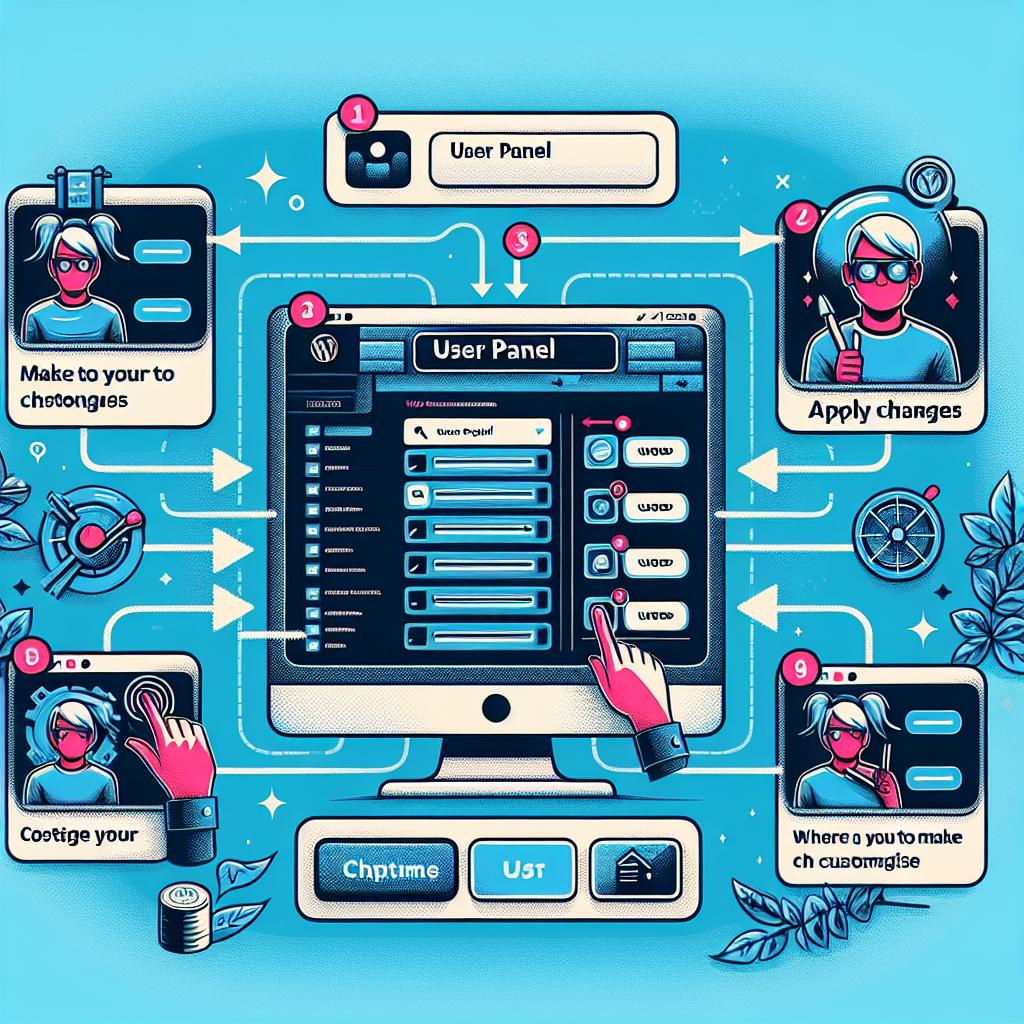
پنل کاربری یکی از مهمترین بخشهای هر سایت وردپرسی است. با سفارشی سازی این بخش میتوانید به کاربری منحصر به فرد برسید که کاملا بر اساس نیازها و سلیقه شما طراحی شده است. فرآیند سفارشی سازی پنل کاربری وردپرس را میتوان به چند مرحله تقسیم کرد.
اولین گام، شناسایی نیازها و خواستههای خودتان است. با توجه به نوع سایت و نیازهای کاربران، شما باید تصمیم بگیرید چه قسمتهایی از پنل کاربری باید تغییر کنند و مواردی چون طراحی صفحه پروفایل، فرمهای ثبتنام و ورود و میزان دسترسی کاربران را در نظر بگیرید.
| نیازهای فرضی | تغییرات مورد نیاز |
|---|---|
| سبک خاص برای طراحی | تغییر CSS پنل کاربری |
| زبان خاص برای کاربران | تغییر/افزودن فایلهای زبان |
| محدودکردن دسترسی اختصاصی به برخی از محتویات | تعیین دسترسیهای کاربری |
در مرحله بعد، با استفاده از ابزارها و افزونههای موجود در وردپرس میتوانید به سفارشی سازی پنل کاربری بپردازید. افزونههایی مثل User Role Editor، Adminimize و White Label CMS از میان بهترین افزونهها برای این منظور هستند. هر کدام از این افزونهها قابلیتهای خاص خود را دارند، بنابراین بسته به نیازهایتان، میتوانید انتخاب کنید کدام یک را استفاده کنید.
به یاد داشته باشید تغییراتی که در پنل کاربری ایجاد میکنید، برای کاربران شما قابل مشاهده است. بنابراین، حتما در نظر داشته باشید که این تغییرات باعث بهبود تجربه کاربران شود. در نهایت، با ترکیب تواناییهای خودتان و ابزارهای موجود در وردپرس، شما میتوانید یک پنل کاربری سفارشی را ایجاد کنید که به طور کامل با نیازها و اهداف کسب و کار شما مچ بسازد.
راهنمایی جهت استفاده حرفه ای از پنل کاربری وردپرس

وردپرس یک سیستم مدیریت محتوایی قدرتمند است که قابلیت آن با استفاده از پنل کاربری چند برابر میشود. پنل کاربری وردپرس یک محیط کاربری دوستانه و کمیک است که به شما امکان مدیریت کامل وب سایت خود را میدهد. شاید در ابتدا با تعداد زیادی از گزینهها و تنظیمات مواجه شوید، اما با یادگیری نحوه استفاده مناسب، میتوانید حداکثر بهره وری را از وردپرس بگیرید.
ابتدا با بخش داشبورد آشنا خواهیم شد. این جا منطقه کلیدی است که از آنجا میتوانید پستها، صفحات، نظرات، منوها، تمها و افزونهها را مدیریت کنید.
- پستها: اینجا جایی است که میتوانید پست جدیدی ایجاد کنید یا پستهای قبلی خود را ویرایش کنید.
- صفحات: اگر میخواهید صفحه جدیدی اضافه کنید یا صفحه قبلی خود را ویرایش کنید، این بخش را مشاهده کنید.
- نظرات: با استفاده از این قسمت، میتوانید نظراتی که کاربران سایت شما گذاشتهاند را مدیریت کنید.
بخش بعدی ظاهر است. این بخش به شما اجازه میدهد تم خود را مدیریت کنید، منوها را تعدیل کنید و ویجتها را به سایت اضافه کنید. شما همچنین می توانید برنامه کدهای CSS خود را در اینجا وارد كنید.
در نهایت، افزونهها وردپرس را بررسی خواهیم کرد. این بخش ویژگی بسیار قدرتمند وردپرس است که به شما اجازه میدهد افزونههای رایگان و حرفهای را نصب کنید که ویژگیهای منحصر به فردی را به سایت شما اضافه میکنند.
| بخش | کاربرد |
|---|---|
| داشبورد | مدیریت پستها، صفحات، نظرات، منوها، تمها و افزونهها |
| ظاهر | مدیریت تم، منوها، ویجتها و کدهای CSS |
| افزونهها | نصب و مدیریت افزونههای رایگان و حرفهای |
این یک راهنمای ساده برای استفاده از پنل کاربری وردپرس بود که به شما کمک میکند تا به سرعت با ویژگیهای کلیدی آن آشنا شوید. با استفاده حرفهای از این ابزارها، میتوانید به بهترین شکل از قابلیتهای وردپرس بهرهمند شوید.
کاوش در گزینه ها و امکانات پنل کاربری وردپرس
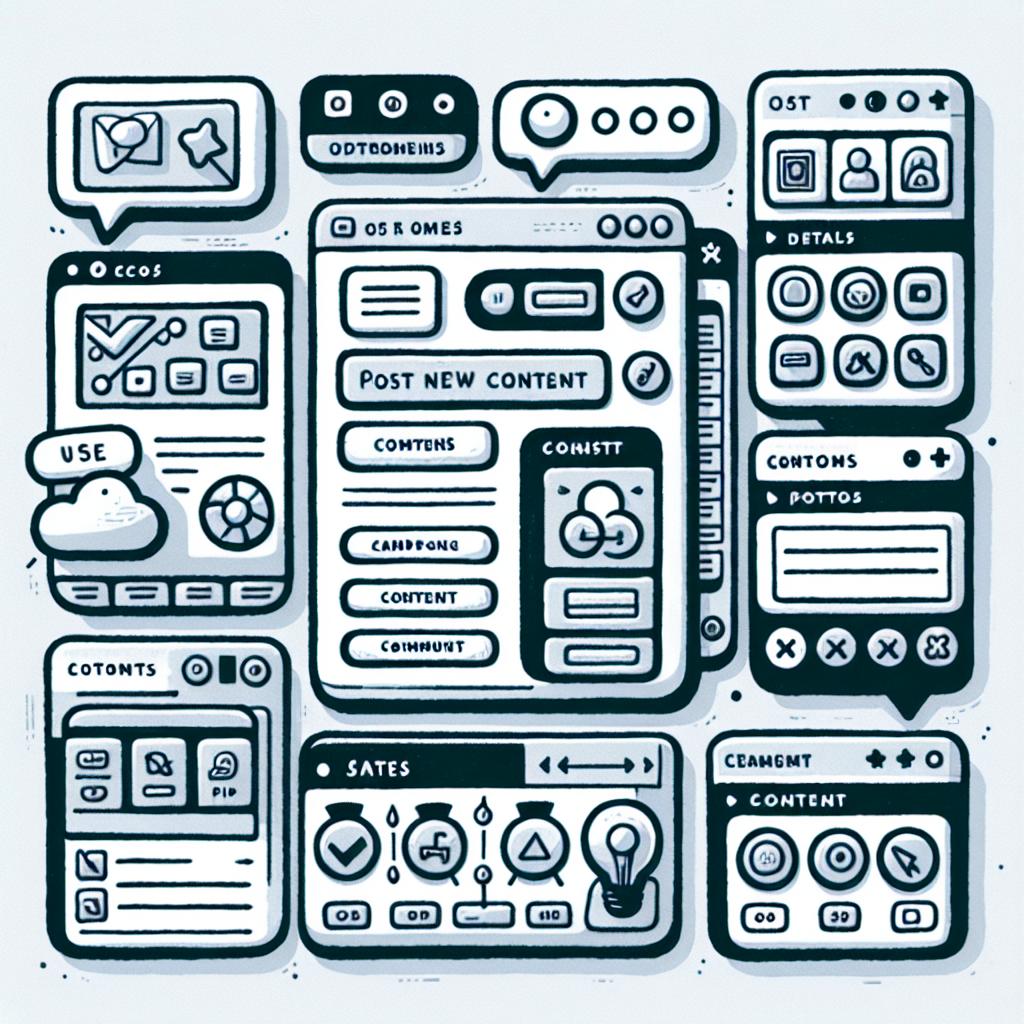
در این بخش به بررسی گزینهها و امکانات اصلی پنل کاربری وردپرس میپردازیم. این پنلها شامل تنظیمات اصلی وبسایت شما میشوند، از قالب وبسایت تا پلاگینها، منوها، صفحات و ارسالها.
داشبورد: این قسمت ناحیهای است که هنگام ورود به پنل مدیریت وردپرس، به چشم شما میخورد. آمار بازدیدکنندگان، نظرات جدید، ارسالها و صفحات جدید و بسیاری از اطلاعات دیگر را میتوانید در این جا ببینید.
نوشتهها: این بخش شامل تمامی نوشتهها (پستها) شما است. شما میتوانید نوشته جدید ایجاد کنید، نوشتههای قدیمی را ویرایش یا حذف کنید، دستهبندیها و برچسبها را مدیریت کنید.
رسانه: اینجا مکانی است که تمام فایلها و تصاویری که برای وبسایت شما بارگذاری کردهاید، نگهداری میشوند. شما میتوانید فایلهای جدید را بارگذاری کنید، یا فایلهای قبلی را حذف یا ویرایش کنید.
صفحات: به خلاف نوشتهها، صفحات محتوای ثابت تولید میکنند. این محتوا به طور معمول برای صفحاتی مانند درباره ما، تماس با ما، سیاست حفظ حریم خصوصی و … استفاده میشود. شما میتوانید صفحه جدیدی ایجاد کنید، یا صفحات قبلی را ویرایش یا حذف کنید.
ظاهر: این بخش به شما امکان میدهد تا قالب وبسایت خود را تغییر دهید، منوها را تنظیم کنید و ویجتها را اضافه یا حذف کنید. شما همچنین میتوانید کدهای CSS سفارشی خود را اضافه کنید.
Wrapping Up
با اتمام این مقاله، امیدواریم تا حد زیادی با وردپرس پنل کاربری آشنا شده باشید. با استفاده از این اطلاعات، شما قادر خواهید بود یک وبسایت حرفه ای و کاربرپسند بسازید و به راحتی مدیریت کنید. به یاد داشته باشید که دانش فنی خود را سریع بهروز کنید، زیرا تکنولوژی وردپرس در حال پیشرفت است. همیشه با توجه به نیازها و سلیقه خود، بهترین انتخاب را انجام دهید. اگر سؤالی دارید، لطفاً نظرات خود را با ما در میان بگذارید. ما در اینجا هستیم تا به شما کمک کنیم. با تشکر از همراهی شما.